Darren Hall
Yleinen ongelma Excelin aloittelijoille on se, miten poistaa sivunumeron vesileimat Excel-taulukosta sivunvaihdon ohella. Se voi olla häiritsevä näkymä työskennellä, ja näyttää epäammattimaiselta luovuttaa Excel-työkirja, joka sisältää tämän, joten lue eteenpäin ja selvitä, miten sivukatkot ja sivunumeron vesileimat poistetaan alle minuutissa…
Excel-työkirja, jossa on sivukatkot ja sivunumeron vesileima
Oletko koskaan avannut Excel-työkalutaulukkoa, joka näyttää jotakuinkin seuraavalta?
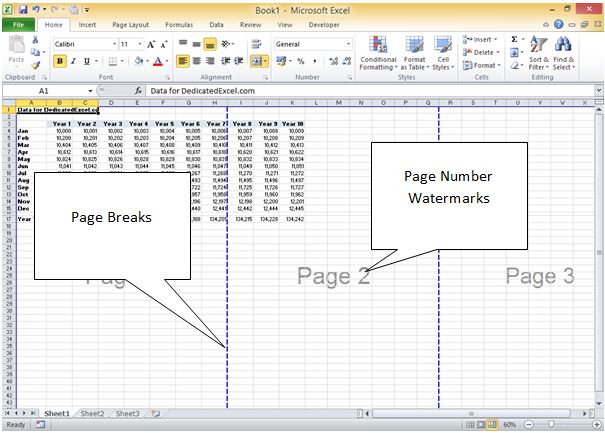
Useimmat Excel-käyttäjät ovat jossain vaiheessa uraansa törmänneet tämän näköiseen laskentataulukkoon, ja jos et ole vielä törmännyt, se on todella vain ajan kysymys.
Ongelma on se, että edellinen käyttäjä on tallentanut tiedoston ”Sivunvaihdon esikatselu”-tilassa, joten sen poistamiseksi sinun tarvitsee vain nollata tämä tila.
How to Remove Page Number Watermarks from the Excel worksheet
Syy siihen, että sivunumeron vesileimat näkyvät, johtuu siitä näkymästä, jossa työarkki on tallennettu. Vaihtaaksesi näkymän takaisin normaaliksi sinun tarvitsee vain napsauttaa nauhan ’Näkymä’-välilehteä ja napsauttaa sitten ’Normaali’-näkymävaihtoehtoa:
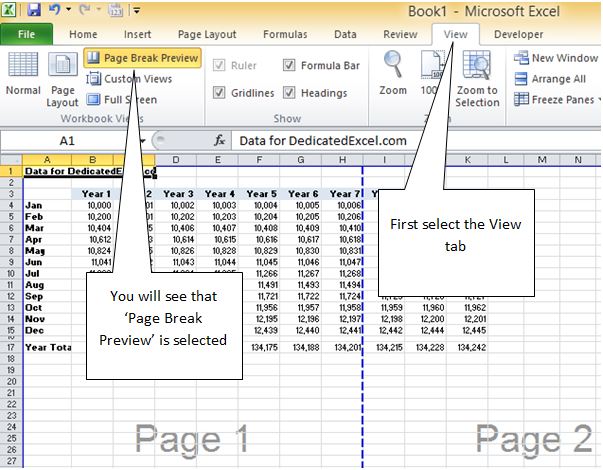

Tällöin sivunumeroiden vesileimat poistuvat välittömästi, mutta jos katsot tarkkaan laskentataulukkoa, saatat huomata, että sivunumeronvaihdot näkyvät edelleen:
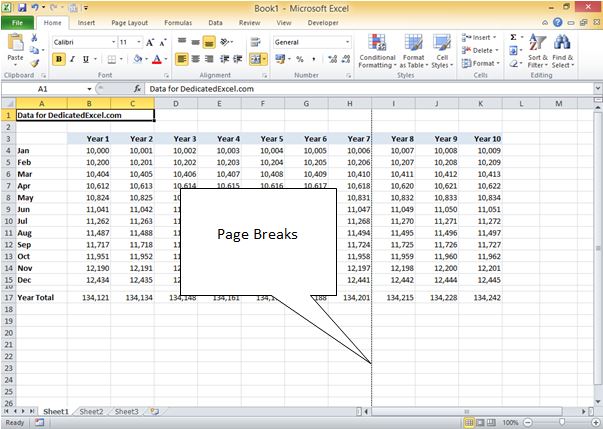
Sivunvaihdon poistaminen laskentataulukosta
Poistaaksemme sivunumeronvaihdot kokonaan laskentataulukosta meidän on poistettava niiden valinta Excelin asetuksista, tämäkin on yksinkertainen prosessi, joka onnistuu muutamalla klikkauksella.
Klikkaa ensin File (Tiedosto) ja valitse ’Options’ (Asetukset) alla esitetyllä tavalla:
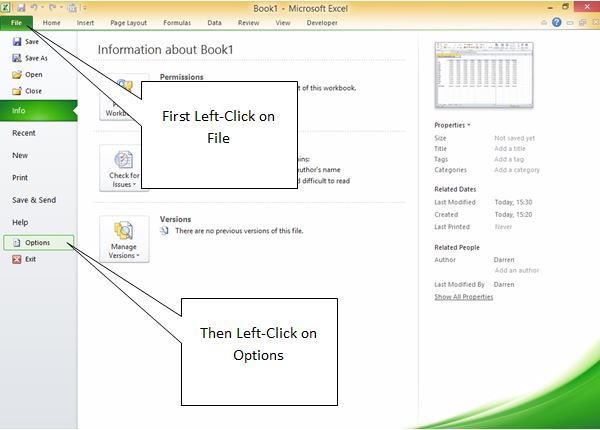
Excel Options Box (Excel
asetukset) avautuu, klikkaa Advanced (Lisäasetukset):
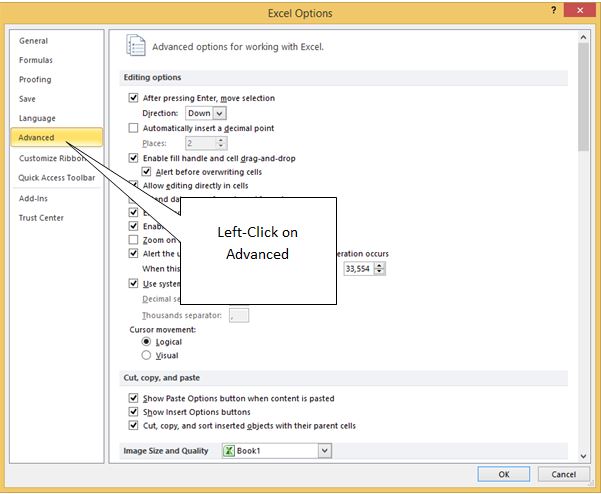
Rullaa alaspäin luokkaan ’Tämän työarkin näyttöasetukset’ ja poista sitten valintaruutu / poista valintaruutu ’Näytä sivunvaihdot’:
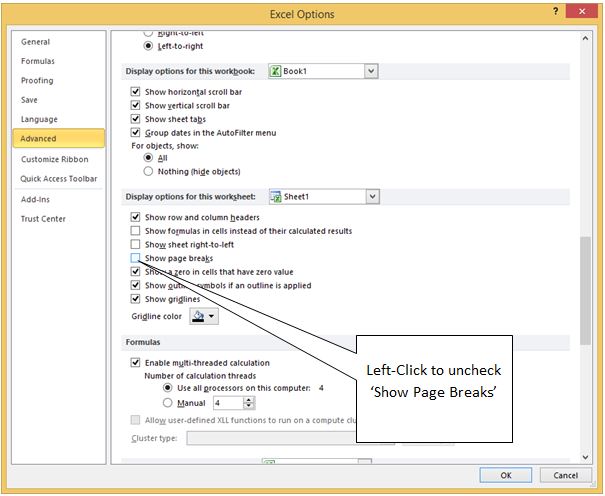
Jos sinulla on sivunvaihdot näkyvissä muilla työlehdillä, voit myös muuttaa niitä muuttamalla pudotusvalintaa:
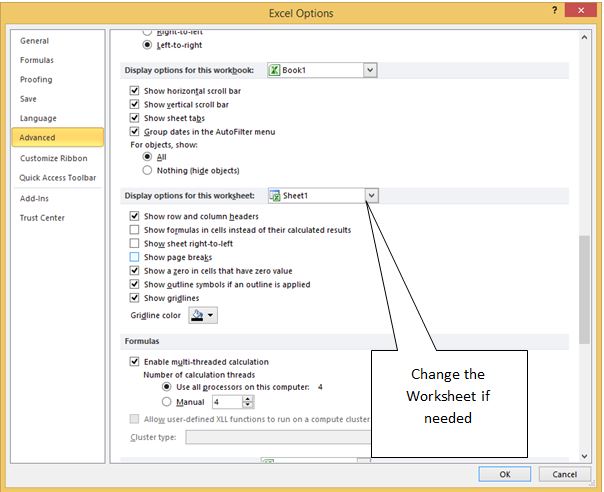
Kun olet saanut muutokset valmiiksi, napsauta OK Excel-asetusikkunan alareunassa ja palaat takaisin työtaulukkoon:
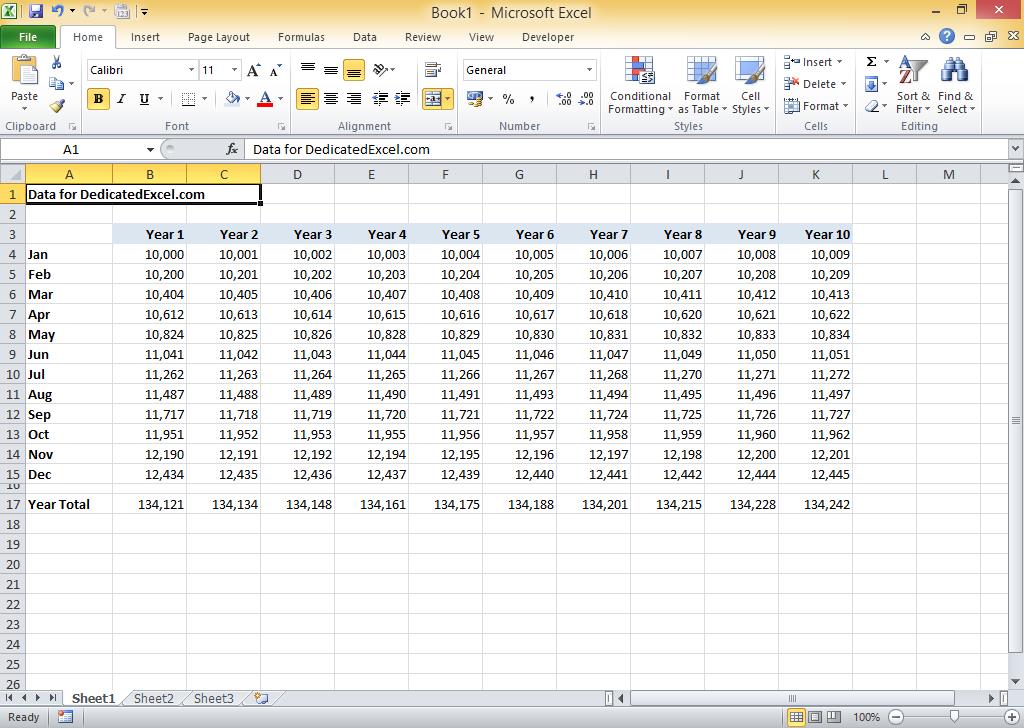
Fantastista, ei ole näkyvissä Sivunvaihdot- tai Sivunumero-vesileimoja, ja sinun kannattaa nyt tallentaa tiedosto varmistaaksesi, että muutoksesi säilyvät.
Keep Excelling,
